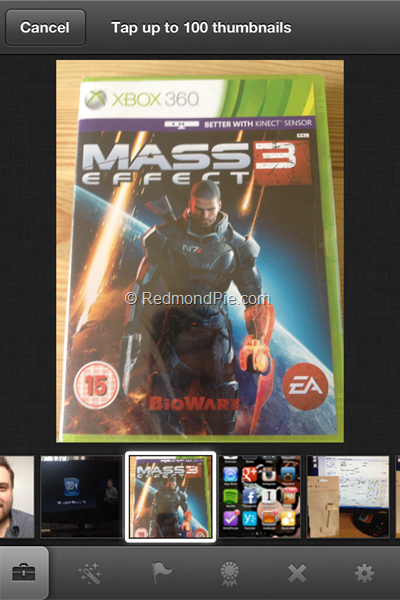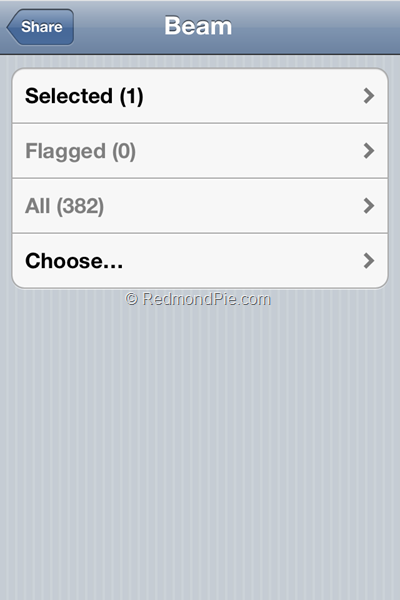Una delle novità più importanti e sicuramente più apprezzate dagli utenti dalla presentazione del nuovo iPad è sicuramente il rilascio su App Store di iPhoto, parte della suite iLife insieme ad iMovie e GarageBand, che è da ora disponibile all’acquisto per tutti i possessori di dispositivi iOS con iOS 5.1. Una delle funzionalità forse più interessanti di iPhoto è “Beam”, ovvero la possibilità di condividere immagini tra iDevice, ed in questa guida vedremo come sfruttare tale feature.
Questa funzionalità, come già accennato, permette il trasferimento diretto di file tra i vari dispositivi iOS connessi ad una stessa rete Wi-Fi come avviene ad esempio con AirDrop sui Mac, ed utilizzare questo metodo risulterà particolarmente semplice nonostante la complessa interfaccia dell’applicazione. Prima di iniziare sarà essenziale ai fini di una buona riuscita avere due dispositivi iOS connessi alla medesima rete Wi-Fi con l’applicazione avviata su entrambi, e sarà altrettanto importante aver attivato la feature “Beam”, raggiungibile dall’icona a forma di ingranaggio in fondo a destra su iPhone/iPod touch ed in alto a destra su iPad.
Successivamente si avranno due possibilità: selezionare l’immagine che vorremo trasferire oppure premere sul tasto “Condividi” presente ormai in moltissime applicazioni per iOS. A questo punto verranno presentate diverse icone, ciascuna riferita ad un particolare metodo di condivisione, ed in questo caso l’icona Wi-Fi sarà quella di nostro interesse, in quanto associata alla funzione “Beam”, com’è possibile anche notare dalla scritta sotto di essa.
Dopo aver selezionato l’icona sopracitata apparirà una nuova schermata che indicherà cosa verrà inviato al dispositivo di destinazione, con la possibilità di inviare tutto ciò che sarà stato selezionato, di selezionare tutto o scegliere una nuova immagine. In questo caso sarebbe consigliato scegliere quali immagini inviare da questo passaggio piuttosto che farlo in un momento precedente.
A questo punto verrà mostrata una nuova schermata dove potremo decidere quale dispositivo riceverà le immagini di nostro interesse, e salvo qualche errore di funzionamento imprevisto, scegliere l’iDevice dalla lista dovrebbe dare inizio al trasferimento; il dispositivo di destinazione, invece, dovrà accettare i file premendo sul tasto apposito, dopodiché i file verranno condivisi con successo. Logicamente la velocità di trasferimento sarà basata su quella della vostra connessione.
Si tratta sicuramente di una funzione utile per tutti coloro che necessiteranno di trasferire immagini tra i vari dispositivi iOS, rendendo l’acquisto di iPhoto ancor più consigliato viste le innumerevoli funzionalità che potremo utilizzare non solo per gestire e modificare le nostre fotografie grazie a pennelli ed effetti professionalità, ma anche per creare fotodiari e molto altro ancora.
Ricordiamo infine che iPhoto è disponibile su App Store in una versione Universale, e quindi ottimizzata per qualsiasi dispositivo iOS, e potrà essere acquistata al prezzo di 3,99€.